
在炎热的夏天,XPS13主机散热
来源:爱酷猪责编:网络时间:2025-06-19 15:44:22
大家好,如果您还对在炎热的夏天,XPS13主机散热不太了解,没有关系,今天就由本站为大家分享在炎热的夏天,XPS13主机散热的知识,包括的问题都会给大家分析到,还望可以解决大家的问题,下面我们就开始吧!
前言
2017年,经过张大妈的宣传,在dell官网买了现在正在使用的这台xps13 9360,配置为i5-7200u,8g内存,256g固态硬盘。时至今日,这台笔记本已经兢兢业业工作了三年了,这三年里,虽然7200u的性能略显羸弱,一直只作为办公机使用,但是凭借轻巧的手感和高超的颜值,这台超极本一直受到我和媳妇的喜爱。
这电脑以前给我的印象是日常使用很少听到风扇声,顶多只是铝合金D面手感有些温热而已,只有偶尔满载的时候风扇噪音才会比较明显。但是随着今年夏天的到来,老婆最近在使用这台超极本时,经常跟我抱怨散热风扇开启的频率越来越频繁,声音越来越大,随便刷个什么值得买,风扇的噪音都好像要原地起飞似的,让人无法忍受。
不得已,下载个aida64检测下温度吧,不看不知道,一看吓一跳,这电脑现在看个网页视频CPU温度都能跑到90多度,怪不得散热风扇拼了命的工作呢。本来的心头肉,现在变成了颤颤巍巍的老爷机,这让人怎么能忍!箭在弦上不得不发,散热改造势在必行了!
前期准备
此次的改造计划,是将CPU的硅脂换掉,同时在CPU上方以及热管、Nvme硬盘、无线网卡上加装导热垫,使这几个发热量较大的部位产生的热量能传导至铝合金材质的D面,利用硕大的D面参与热交换,扩大散热面积,以达成降低CPU温度的目的。由此,需要提前准备以下工具:
1.拆机螺丝刀一套。这里我用的是南旗S2钢材质22合一套装,已经使用三年,非常好用,常规拆机基本都能解决,日常捣鼓离不开它~
一对老朋友一起出镜
2.拆机工具一套。我用的是这种杂牌货,忘了以前什么时候买的了,主要使用塑料撬片和撬棒,防止刮花铝合金外壳。
没有牌子的撬棒和撬片,可以当成一次性的来用,不心疼
3.CPU散热硅脂一份。个人最喜欢的还是信越7921橡皮泥,慢悠悠把硅脂按平的过程让人仿佛找回了小时候玩泥巴的快乐~不过今天翻找了一阵子,发现前段时间买的7921在翻新了两张显卡、给朋友装了几台电脑后已经用完了,所以今天使用的是买雅浚G3散热器时送的W13硅脂。
4.导热垫若干。在某宝上买了莱尔德散热垫,型号为HR600,4cm*8cm大小。本来根据其他网友的经验是买1.5mm的厚度就好了,结果店家给我发错货了,发成了2mm。
改造流程
1.完整拆下D面
xps13 9360的D面由9颗螺丝固定,分别是如图红圈圈出的8颗T5螺丝,以及在磁吸铭牌下的十字螺丝。
D面四周由8颗T5六角螺丝固定,铭牌下还有1颗十字螺丝
这两个型号的螺丝刀南旗套装里都有,所以日常家里准备一套好点的螺丝刀工具对爱捣鼓人士来说非常有必要,需要时拿过来就用,方便省事儿。
依次卸下9颗螺丝,千万放好。这螺丝很小,万一丢了可是不好找。
这种小型的磁性螺丝贴很好用,防止螺丝乱跑
我是从下图所示位置开始翘的,用撬棒撬开一条缝,翘片滑进去后一遍下移一边撬开卡扣。沿着边走一圈,壳子就自己掉下来啦,稍微需要大力一点
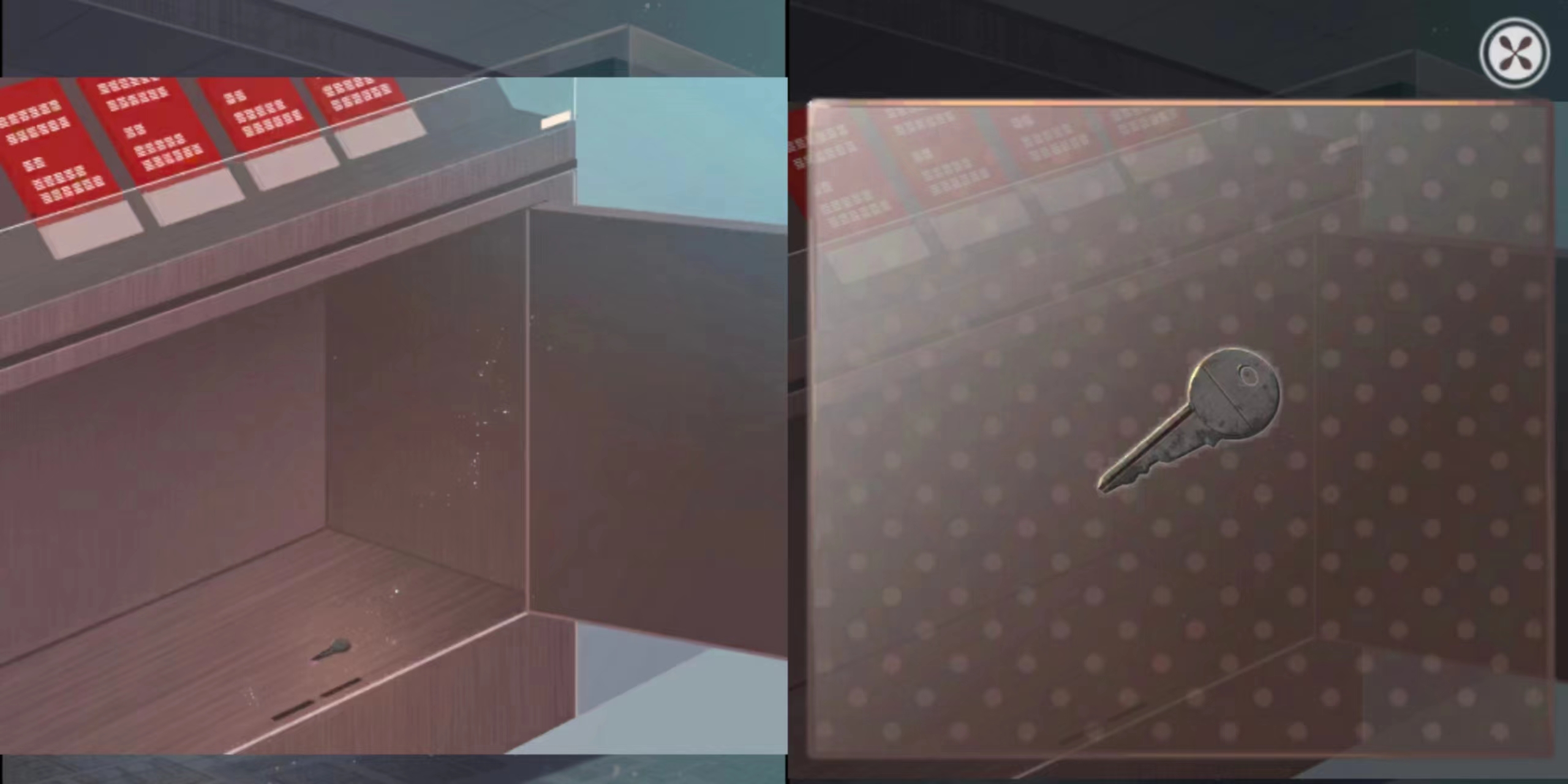
沿着边走一圈,壳子就下来啦,稍微需要大力一点
D面拆开后,露出了xps13内部的真容~
掀起你的盖头来~
安全起见,首先要把红圈圈出的电源排线拔掉,防止万一误操作的话主板boom。沿着箭头方向,用镊子轻轻将排线拉出来。
用镊子会比手指头更方便点
拧下红圈标记的4颗螺丝,就能把热管整个拿下来了。
整根热管就靠这4颗螺丝固定了
这里千万要注意的是,一定要小心再小心,轻拿轻放热管非常薄,一不小心就容易折弯折断。
超级薄的热管,目测不超过2mm厚
热管取下后,就是正常的清理硅脂的工作了。可以用抹硅脂的小刮刀大致将硅脂铲干净,然后用棉签沾着无水酒精清洁CPU和散热片。清理原厂硅脂时发现,这硅脂果然已经干了,基本已经完全失去了粘性,而且稍微一碰就有些粉化成渣的感觉,怪不得CPU温度下不去啊!
已经完全干掉的硅脂,字面意义上的渣滓
清理干净后,涂上雅浚G3散热器内置的W13硅脂。这个硅脂用起来可是比7921橡皮泥好涂多了,可以用刮刀很方便的刮平。。。这硅脂没有7921那么硬,以至于我用习惯的力道挤硅脂,一下子就挤多了。。。
闪闪发亮的W13

刮平后又把散热器拿起来看了眼,粘稠度还是挺高的,不稀不硬
接下来就是将热管的4颗固定螺丝拧回去,至此硅脂更换完成。接下来就是进行进一步的散热改造,贴导热垫。
买的导热垫是一整块4*8cm规格的,需要什么形状自己剪
我买的是1.5mm的厚度,结果卖家给发错成2mm的了。虽然2mm的更贵,但是开始还有有些担心太厚了盖不上后盖的。所幸最后发现影响不大,后盖还是能够正常固定。
根据宽度将导热垫分别剪成条块,贴到CPU上方、热管上、风扇出风口、固态硬盘颗粒上、无线网卡上。这几个地方是产生热量的大户。
一张4*8cm的导热垫用完大约还剩下这么些
导热垫两面都有塑料膜,要记得都揭掉。贴好散热片就完成了90%的工作啦,这时候千万切记要把电源排线插回去,免得将D面后盖装回去后无法开机还得重新翘一遍(不要问我怎么知道的)。
插好电源排线,再次检查导热垫包装膜是否揭掉后,将D面后盖重新盖回,沿着底壳边缘按压一圈,能听到清脆的卡扣固定声音,确认底壳固定好无缝隙后,将D面的9颗螺丝重新拧回去,加强固定。
改造后效果
(导热垫到货后,因为迫不及待地急着改造,所以忘记在改造前用aida64跑一圈fpu了。所以这里只有改造后的效果展示)
改造完成后,插上电源线,用aida64进行fpu单烤,十分钟后结果如下:
室温27.8°,fpu单烤10分钟后稳定在87°,温度大概在70多度的时候风扇开始启动,并且满载情况下风扇转速未达到5000转。对于这个温度我自己是非常满意的,因为我清楚的记得,昨晚上在B站看lol直播时满屏弹幕,CPU占用率90%多,aida64显示CPU温度达到了98-99°……
停止单烤后,边写现在这篇稿子边观察轻载状况下的温度,结果如下:
CPU风扇停转,轻载温度在50°左右,对这个结果也是非常满意了。因为改造前的xps13,打开网页啥也不干,过一会儿自己就跑到70多度了……
- 手游市场共40914款
- 软件市场共2523款
- 资讯攻略共29127款
-
拳击手游大全
拳击游戏还是有很多的玩家都是非常的喜欢尝试的,很是刺激,并且也是能够发泄心中的不快吧,现在市面上是有很多的类型的拳击的游戏,这些游戏一般都是一些格斗的游戏,其实是非常的有趣,也是相当的刺激的,游戏中是有一些不同的场景都是能够去进行体验的,我们也是能够去刺激的进行对战的,小编现在就是收集了一些有意思的拳击游戏,相信你们一定会喜欢的。
-
趣味烧脑游戏大全
趣味烧脑游戏一般比较适合人们在无聊的时候打发时间,同时其操作以及游戏规则上都比较简单,让大家不会有上手很难的感受,可以轻轻松松就体验这个游戏的独特乐趣,并且随时下线都不用担心坑队友,同时也可以和好友一起来玩法,有多种挑战模式,可以根据自己的真实水平以及喜好来选择不同的挑战模式参与,收获到不一样的游戏趣味体验!
-
好玩的太空冒险类游
太空冒险类游戏顾名思义就是以外太空为背景打造的一类游戏,玩家在这种类型的游戏当中可以体验到非常独特有意思的太空冒险旅程,玩法内容的设计上充满了想象力,所有的场景都是人们在日常生活中从来没有见过的,而你可以驾驶各种各样的战舰展开无比激烈的星际对决,同时可以邀请身边的朋友一起参与到冒险当中,竞技对决的过程中十分注重
-
好玩的女生游戏推荐
这里面为大家收集了一系列比较好玩的女生游戏,并且将会不断的更新,每个玩家都可以根据自己的喜好来选择适合自己的游戏打发时间,每款游戏都设置了新手教程,这样方便大家更加轻松的上手,不同类型的游戏可以让你领略到不一样的游戏乐趣,并且在这里随时都可以尝试其他的玩法,让你一次性就可以玩个够,同时还可以将这里的游戏乐趣分享
-
在炎热的夏天,XPS13主机散热
02025-06-19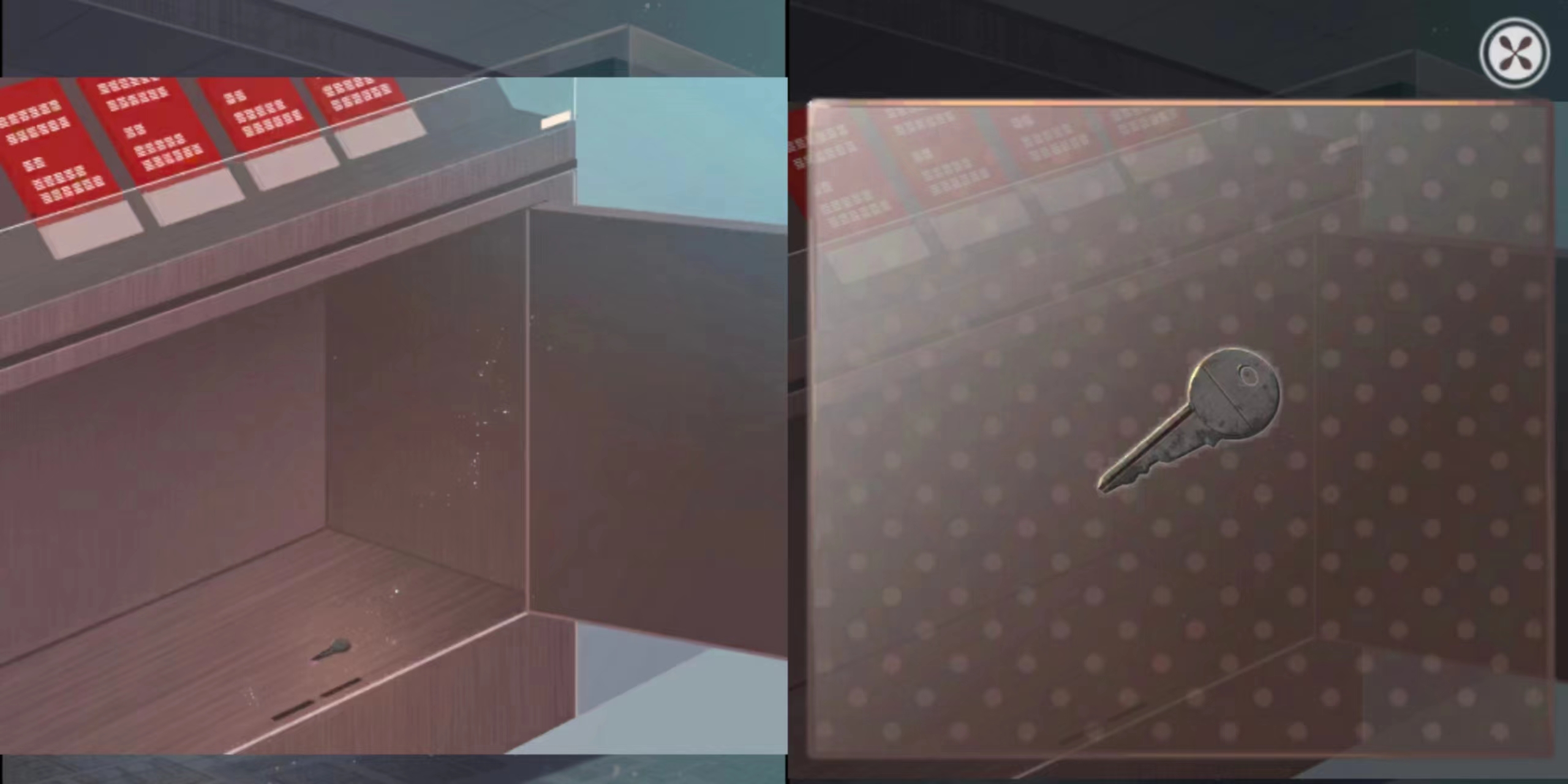
-
魔兽世界:WLK Beta五人珠宝预览,这是小号改进的最佳选择!
02025-06-19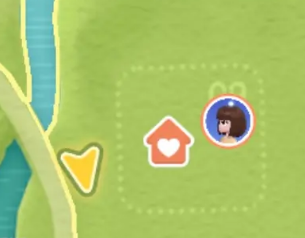
-
您可能不知道魔兽巫婆国王怀旧服务器竞赛的愤怒的小秘密
02025-06-19
-
《魔兽世界:WLK普通冠军审判》的最佳魔法设备,使用ICC胜利国旗没有问题!
02025-06-19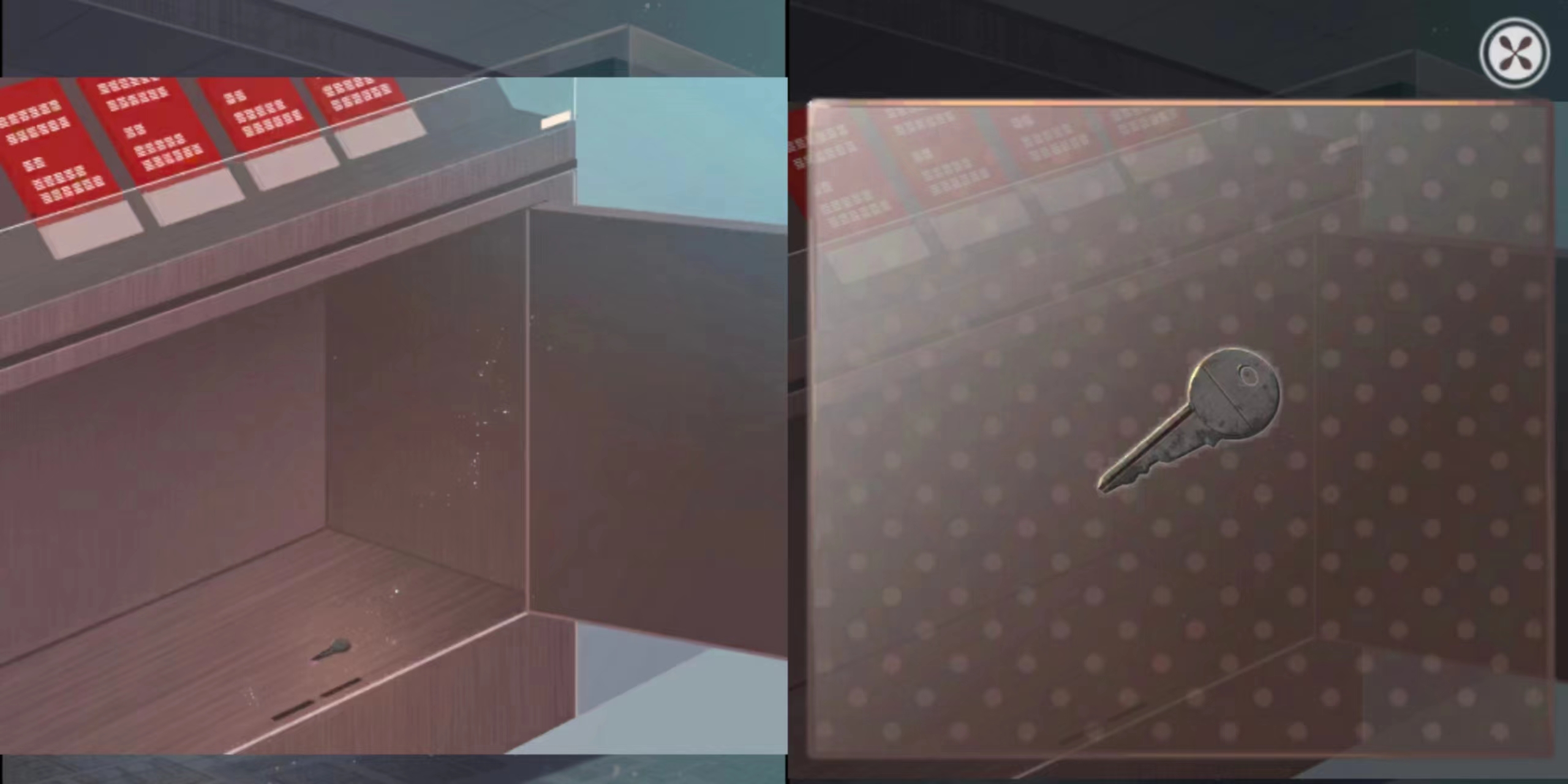
-
Onmyoji链接的Shikigami Tanjiro面板技能介绍Onmyoji内容简介
02025-06-19
-
暗黑破坏神3:术士策略
02025-06-19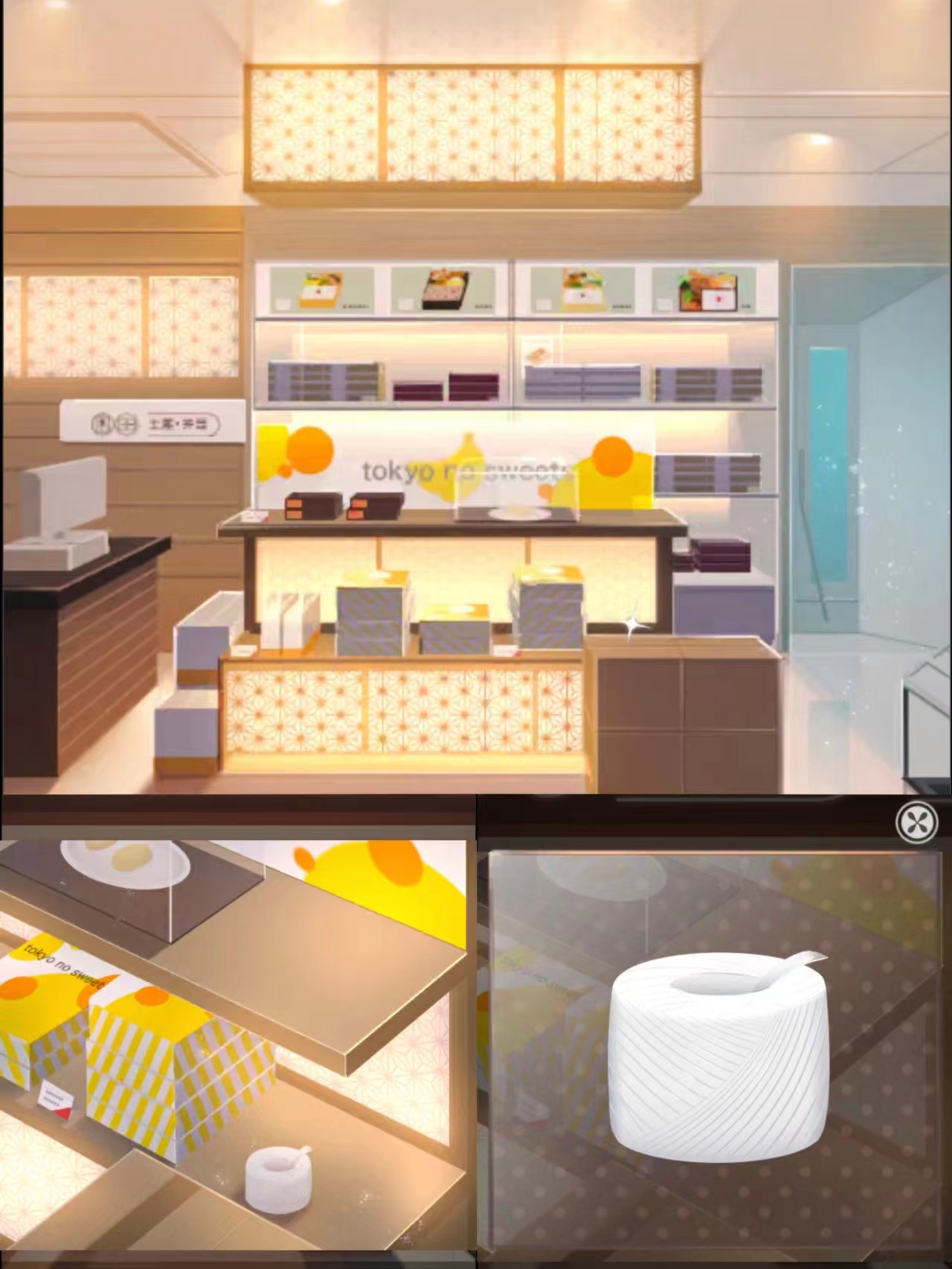
-
腾讯不是无敌的,请查看腾讯所关闭的服务
02025-06-19
-
记忆问题很难找到,因为您不使用ASAN
02025-06-19
-
在问题发生之前预防问题!找到您的DNF密码已更改的正确方法
02025-06-19
-
推荐用于魔兽世界怀旧服务器中每个职业的最佳专业匹配
02025-06-19



































用户评论
我也是最近才发现我的xps13运行比较吃力了,特别是夏天容易发热!看到你的文章好有启发,打算找时间去动手看看能不能像你这样改进一下。
有9位网友表示赞同!
真的羡慕能自己动手改造机子的朋友!我以前就是觉得笔记本太贵了不敢随意弄,还是得依赖厂商官方的售后,不过看了你的文,感觉有些升级方法还真挺简单的。
有15位网友表示赞同!
夏天确实让人很头疼,XPS13这么个小轻薄机器玩儿游戏真是够呛,屏幕热起来就难受。你改造的那样靠谱吗?
有17位网友表示赞同!
我用的也是XPS13,一直觉得散热效果还可以。不过夏天的温度确实比较高了,可能还得考虑加装外接风扇什么的...
有5位网友表示赞同!
这么专业的内容太适合我啦!我现在就着手去搞懂一下这个改造的流程细节,等做好后可以分享一下我的改造成果给你们看看
有9位网友表示赞同!
别忘了,笔记本散热是一件复杂的事情,要考虑多方因素啊。仅仅做几处改造可能效果有限,还是建议找专业人士来帮忙比较好。
有16位网友表示赞同!
哇!你做的变化很大呢!虽然我是不太会修电脑的人,但看着你做的还是很漂亮啊!
有12位网友表示赞同!
我的XPS13已经快3年了,性能确实下降了一点。不过散热方面还好,没遇到什么特别烫的现象。这种小修理真是太赞的,说不定我也可以试试...
有14位网友表示赞同!
其实我觉得XPS一直以来都是比较保值的品牌啊!像我这种偶尔玩个游戏的用途来说足够用了,也不需要花太多心思去改造设备
有16位网友表示赞同!
很庆幸看到你的分享!我的XPS13最近也发热问题越来越严重了,看来还是得学习你一样去改进一下...
有5位网友表示赞同!
我比较喜欢原汁原味的笔记本电脑,不喜欢过度改装,保持它的简洁性和精致感更重要!
有9位网友表示赞同!
这个改造过程看起来挺复杂。而且万一自己弄坏了怎么办?我还是建议找专业人员进行维修保养比较好哦!
有8位网友表示赞同!
你把机器的散热改成这样真的值得学习!我以前也是觉得笔记本很容易发热,后来就果断选择了其他品牌的机器,结果还是有点后悔呢
有5位网友表示赞同!
我的XPS13一直使用得很好,感觉没必要做散热改造啊。或许是使用习惯的关系吧?
有9位网友表示赞同!
你真厉害!这么专业的笔记本改装手法我可是一点不懂! 不过看着你的文章确实让我对XPS13的潜能有了更深的认识。
有20位网友表示赞同!
夏天的高温环境下,很多笔记本都会出现发热的问题。这个改造方法不错,可以有效解决散热问题,延长了笔记本的使用寿命!
有11位网友表示赞同!
感谢你的分享!这篇博文很有帮助,我平时也比较喜欢 tinkering 自己电脑硬件,下次有时间一定要尝试一下你的修改方案!
有5位网友表示赞同!
我很理解你想要优化 XSP13 散热的初衷,夏天确实容易发热。不过我个人觉得XPS系列机器整体来说散热做得还是不错的,除非特别重频率的使用场景,不太需要额外改造。
有9位网友表示赞同!
真的想学习一下你的技能!看来以后还得多关注一些笔记本改造方面的资讯!
有20位网友表示赞同!